touch 1.txt
创建1.txt文件
mkdir kk
创建kk文件夹
一、步骤
vim 1.txt
打开1.txt文件
显示如下页面
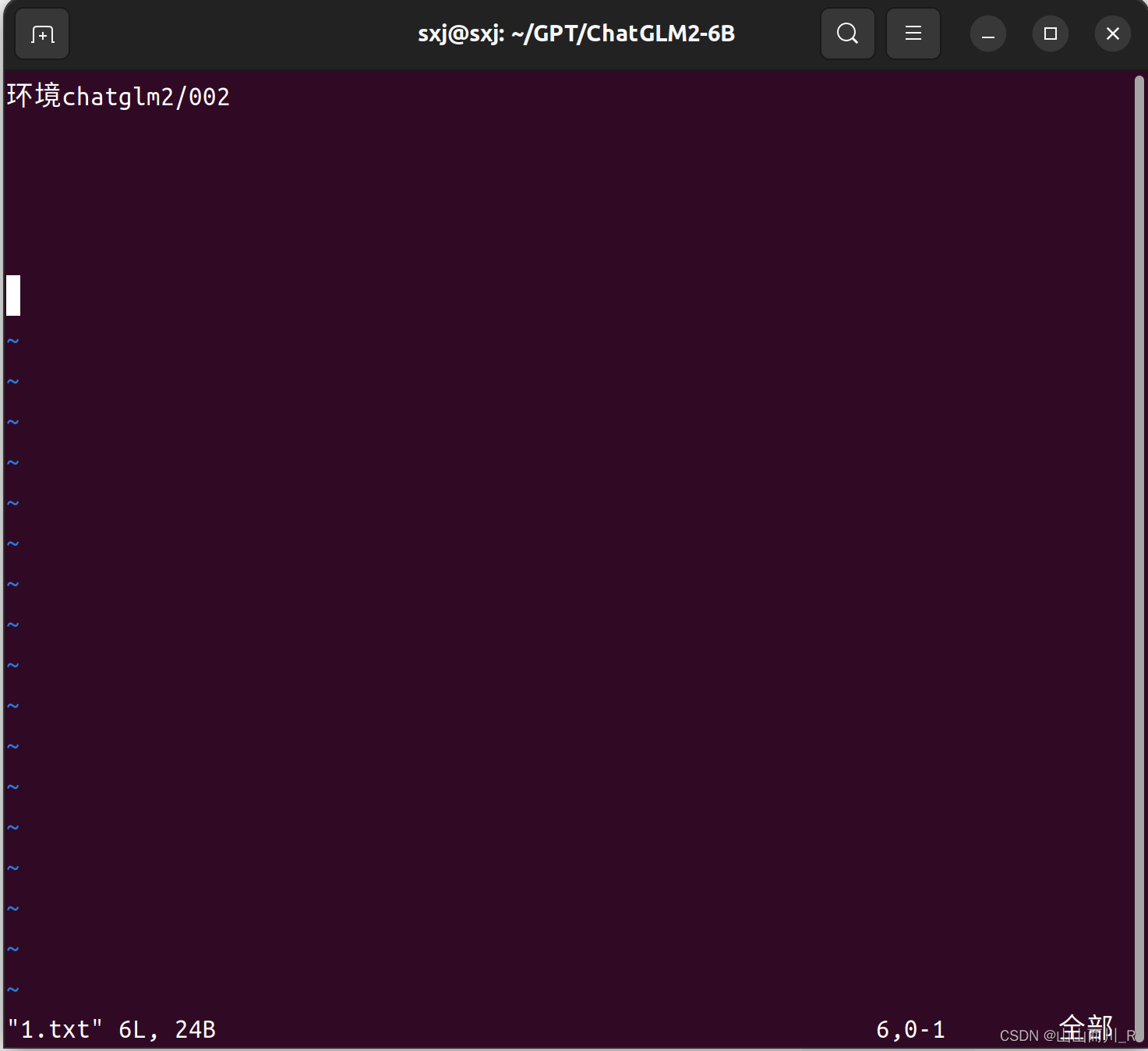
二、步骤
按Esc退出写入字的命令(这个操作需在英文输入法下运行)
接着按Shift+:键
显示如下:

接着输入wq保存退出

对于三种模式的相互切换:
[正常模式]切换至[插入(输入)模式]: 可以输入i、a、o任意一键切换(但三种按键进入的插入模式对应的效果不一样,下文会介绍)
[ 正常模式 ] 切换至 [底行 模式]: 按下shift + :, 其实就是输入 :
切换至 [正常模式]: 在任何模式下,都可以按 Esc 键返回到命令模式,可以多按几次 Esc 键,保证顺利返回到命令模式
退出vim及保存文件:
在底行模式下输入
- w (保存当前文件)
- wq (输入「wq」,保存文件并退出vim)
- q! (输入q!,不存盘强制退出vim)
保存文件并退出
- 「w」: 在冒号输入字母「w」就可以将文件保存起来
- 「q」:按「q」就是退出,如果无法离开vim,可以在「q」后跟一个「!」强制离vim
- 「wq」:一般建议离开时,搭配「w」一起使用,这样在退出的时候还可以保存文件
进入插入模式
- 按「a」进入插入模式后,是从目前光标所在位置的下一个位置开始输入文字
- 按「i」切换进入插入模式「insert mode」,按“i”进入插入模式后是从光标当前位置开始输入文件
- 按「o」进入插入模式后,是插入新的一行,从行首开始输入文字






















 17万+
17万+











 被折叠的 条评论
为什么被折叠?
被折叠的 条评论
为什么被折叠?








